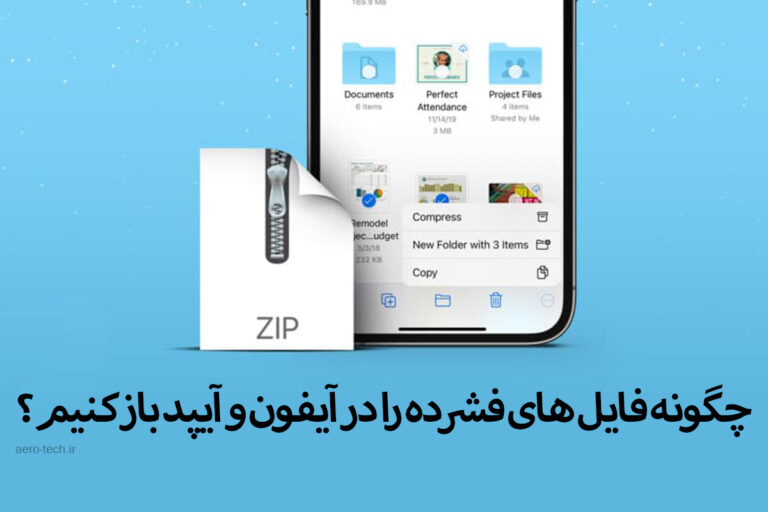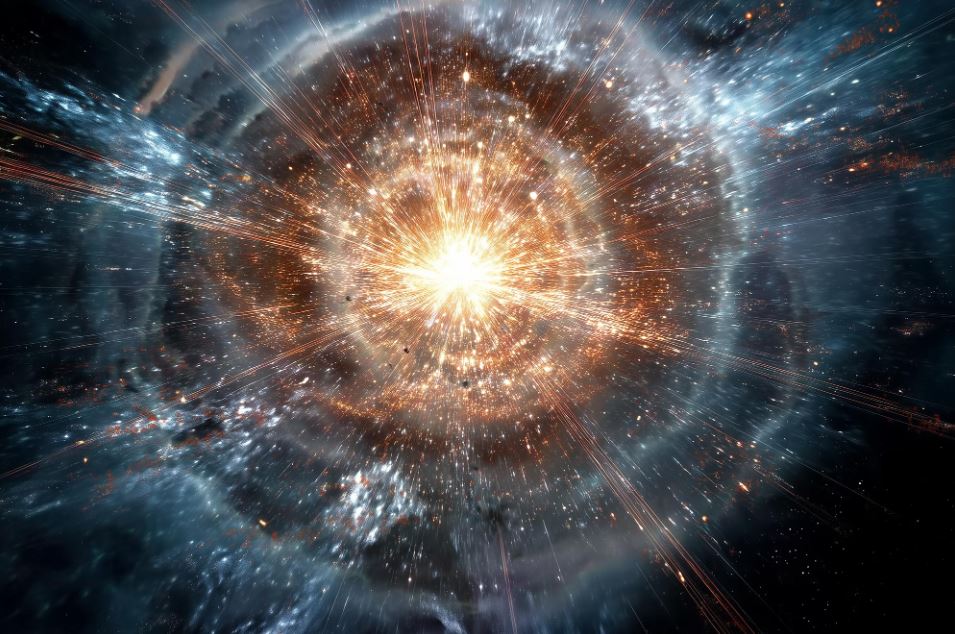یکی از نرم افزارهای مفید در آیفون ها و آیپدها، اپلیکیشن Files است. این نرم افزار فایلهای زیپ را از حالت فشرده خارج کرده و ایجاد فایل های فشرده را نیز بسیار آسان می کند. با اروتک همراه باشید تا با یکدیگر یاد بگیریم که چگونه فایل های فشرده را در آیفون و آیپد باز کنیم.
اپلیکیشن جدید Files با قابلیت های عالی و کارآمد برای آیفون و آیپد در iOS 11 توسط اپل معرفی شد. این اپلیکیشن قابلیت های مدیریت فایل را بسیار بهبود بخشید و کار با فایل های فشرده را بدون استفاده از هیچ برنامه اضافی یا ترفند های دیگر آسان کرد.
![]()
توجه: تصاویر موجود از صفحات گوشی در این راهنما مربوط به یک آیفون است، اما این فرآیند دقیقاً مشابه برنامه Files در آیپد نیز میباشد.
چگونه فایل های فشرده را در آیفون و آیپد باز کنیم؟
برای باز کردن فایل ها در آیفون یا آیپد، باید اپلیکیشن داخلی تلفن همراه خود “Files” را باز کرده و کافی است روی فایل فشرده کلیک کنید تا باز شود. فایل ها یا پوشه های استخراج شده در همان پوشه فایل فشرده ظاهر می شوند. در اینجا راهنمایی کامل به همراه تصاویر آموزش داده شده است:
ابتدا برنامه «Files» را باز کنید.
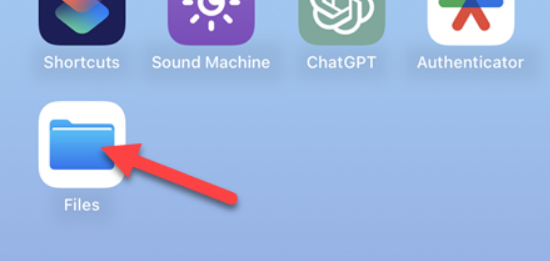
به محل قرارگیری فایل فشرده بروید.
اگر فایل فشرده خود را را در آیفون دانلود کرده باشید، احتمالاً در پوشه «دانلودها (Downloads)» در زیر پوشه «On My iPhone» قرار خواهد داشت.
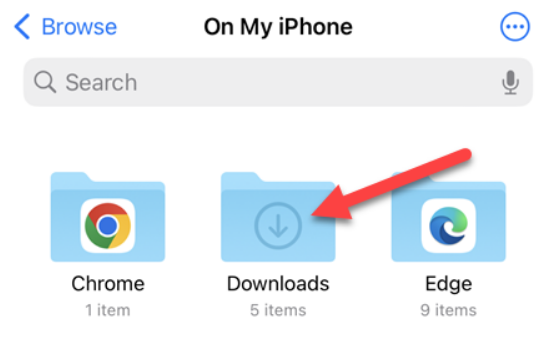
بر روی فایل کلیک کنید تا از حالت فشرده خارج شود. آیفون شما محتویات فایل فشرده را در همان پوشه فعلی استخراج می کند.
این فرآیند تمام راهنمای باز کردن فایل های فشرده در آیفون و یا آیپد بود. البته باید توجه داشت اپل فرض می کند که اگر یک فایل فشرده را انتخاب می کنید، احتمالاً میخواهید آن را باز کنید، و این یک روند پیش فرض در آیفون و یا آپید است. البته اگر میخواهید بدون باز کردن فایل از حالت فشرده به داخل آن نگاهی بیندازید، آن را نگه داشته و سپس «Quick Look» را از منو انتخاب کنید.
نحوه زیپ کردن فایل ها در آیفون و آیپد
برای ایجاد یک فایل فشرده در آیفون و یا آیپد، مواردی را که برای زیپ شدن میخواهید در اپلیکیشن «Files» انتخاب کنید و از منوی سه نقطه، «فشرده سازی (Compress)» را انتخاب کنید. در اینجا راهنمایی کامل به همراه تصاویر آورده شده است:
در ابتدا برنامه «Files» را باز کنید.
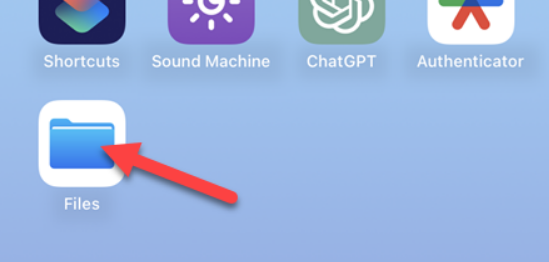
به محلی که فایل هایی لازم برای فشرده کردن آن در آن پوشه قرار دارد بروید.
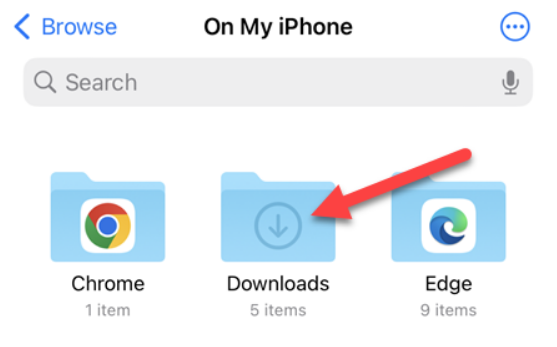
بر روی نماد منوی سه نقطه کلیک کرده و گزینه “انتخاب (Select)” را انتخاب کنید. گزینه “Select” در نوار بالایی در آیپد، بدون قرار گرفتن در منو قابل مشاهده است.
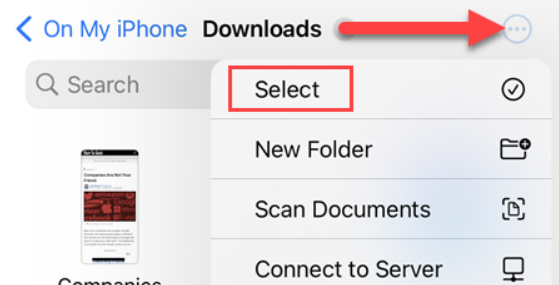
تمامی فایل هایی را که می خواهید با هم فشرده شوند را انتخاب کنید.
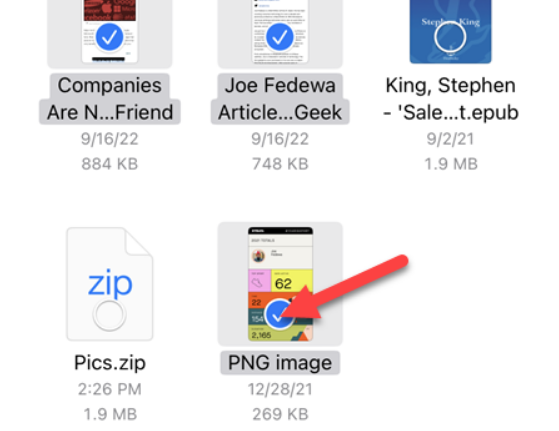
با انتخاب فایل های خود، بر روی نماد منوی سه نقطه در پایین سمت راست کلیک کرده و سپس گزینه «فشرده سازی (Compress)» را انتخاب کنید.
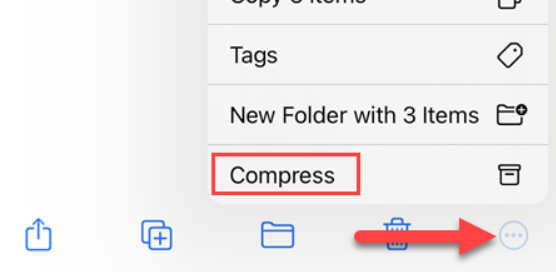
در نهایت بدین صورت فایل فشرده شما ایجاد خواهد شد. همچنین می توانید فایل فشرده را نگه دارید تا گزینه های «تغییر نام (Rename)» یا «انتقال (Move)» فایل خود به پوشه دیگری را مشاهده کنید.
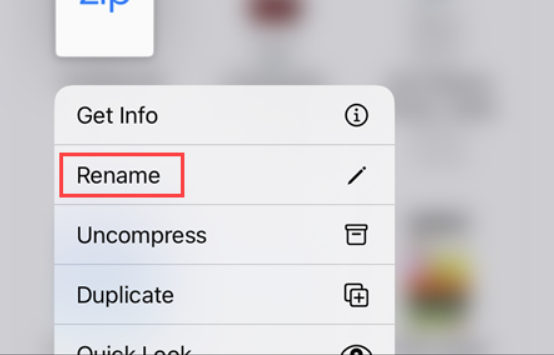
این بود تمام راهنمای باز کردن و یا تبدیل فایل های فشرده در آیفون و آیپد. به همین سادگی! مدیریت فایل ها برای مدت طولانی در آیفون و آیپد برای کاربران بسیار دردسرساز بود، اما به لطف اپلیکیشن Files به سرعت این وضعیت برای دوستداران و مخاطبان شرکت اپل برطرف شد. در حال حاضر، این فرآیند حتی ممکن است ساده تر از مدیریت فایل فشرده در سیستم عامل اندروید باشد.
منبع: Howtogeek